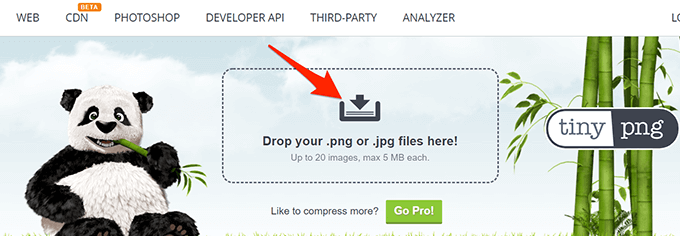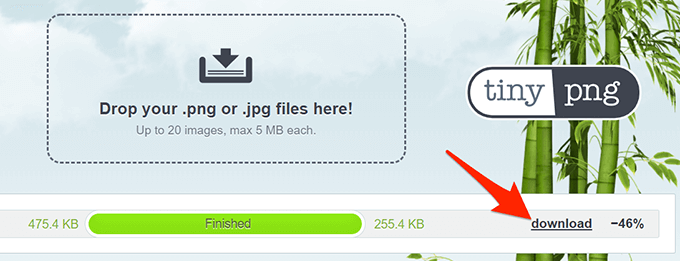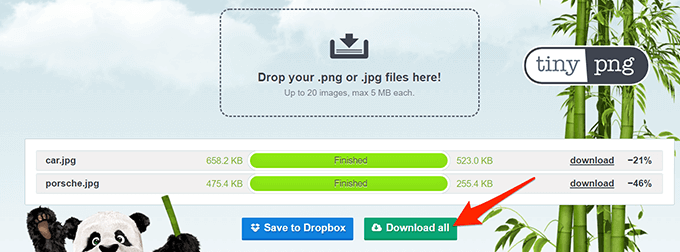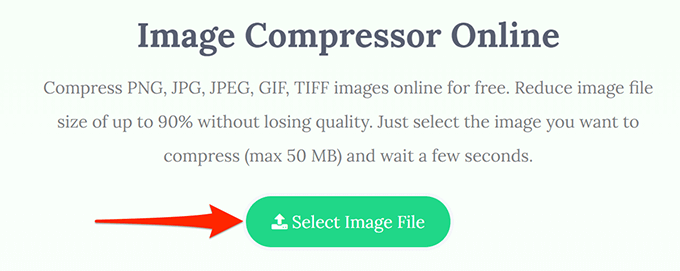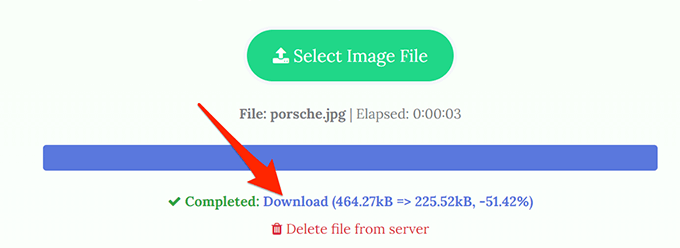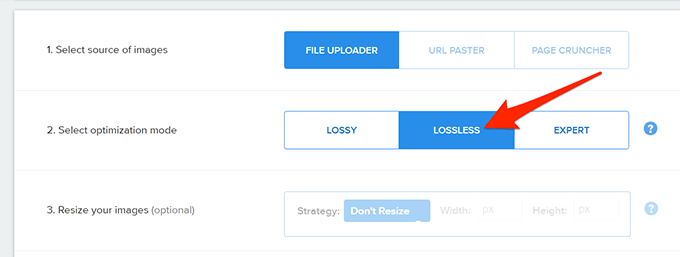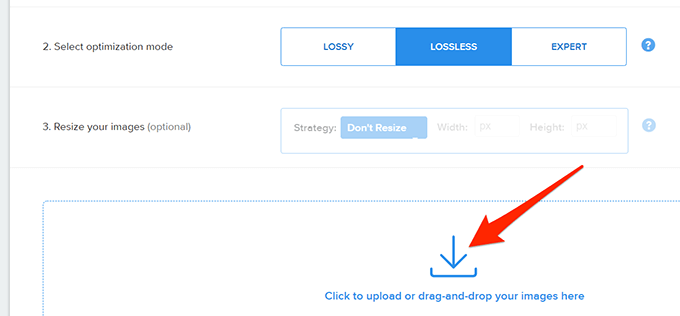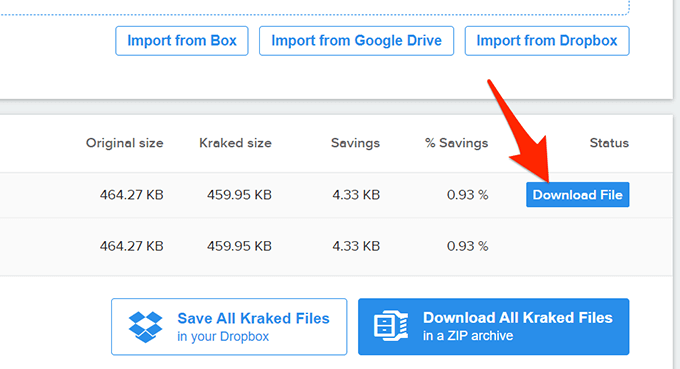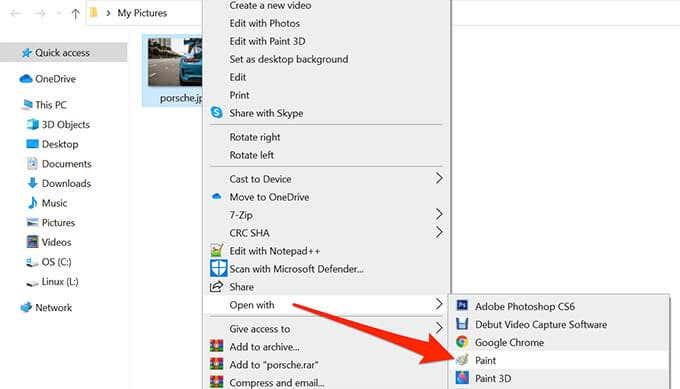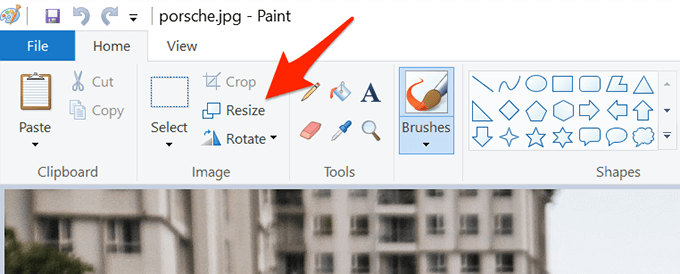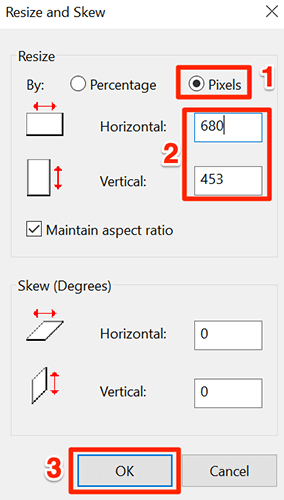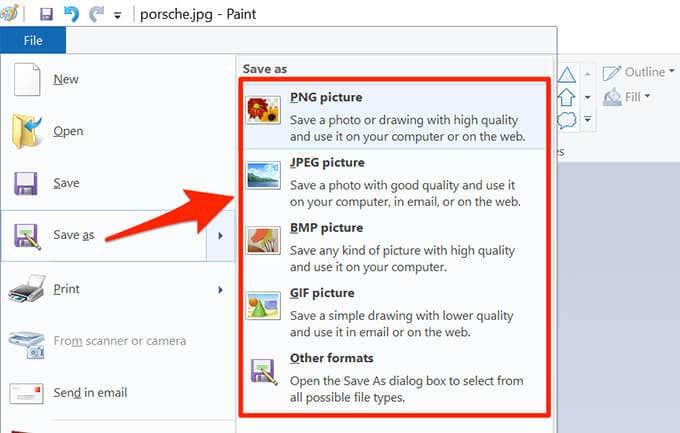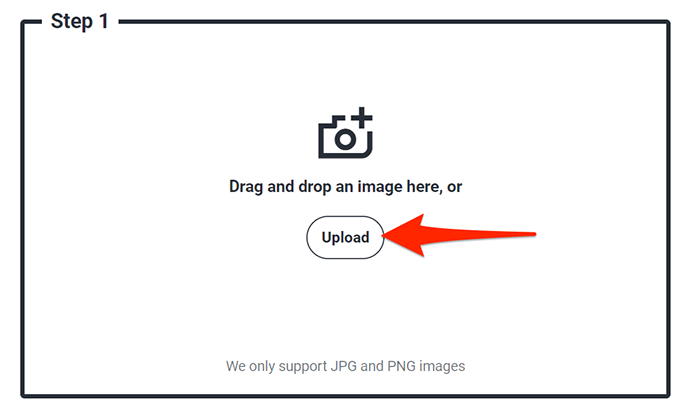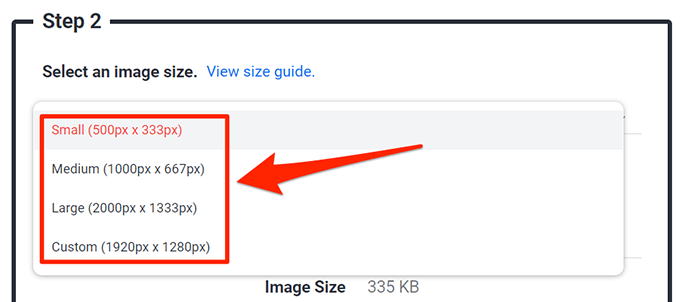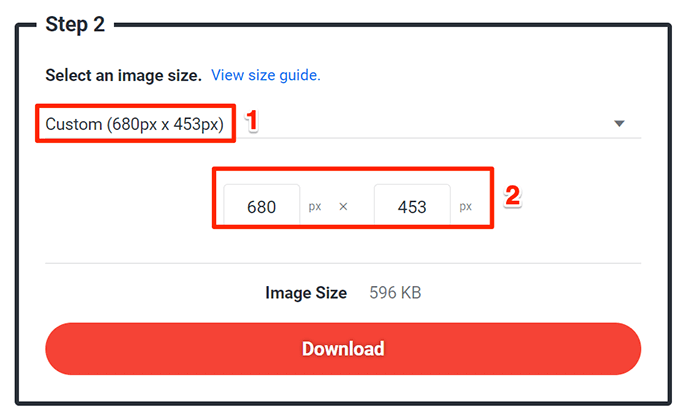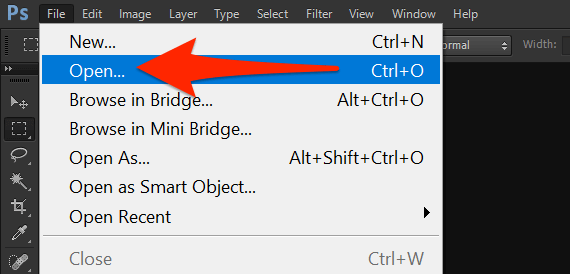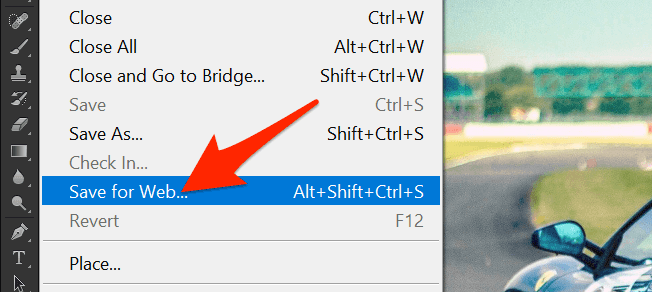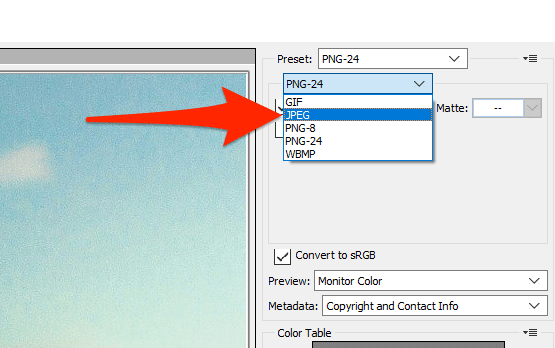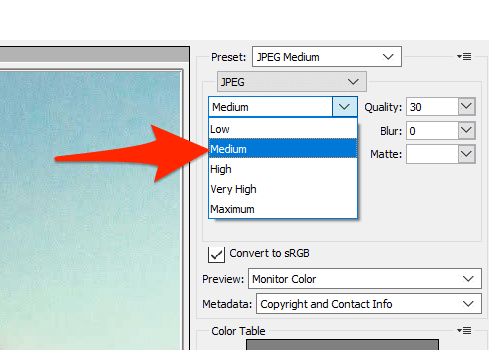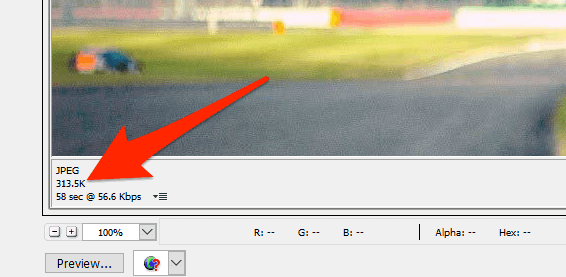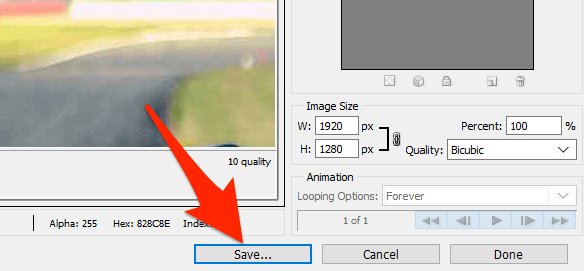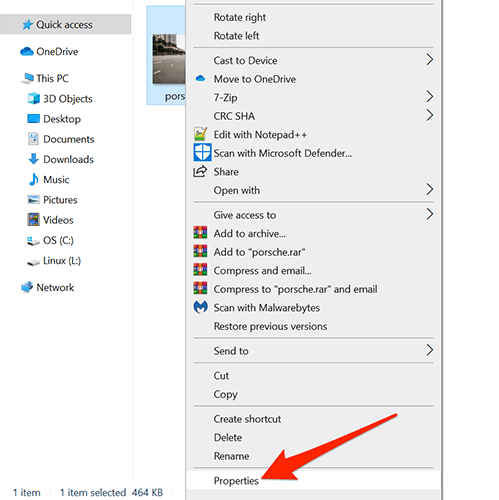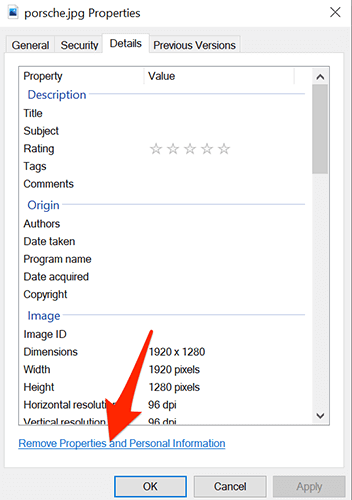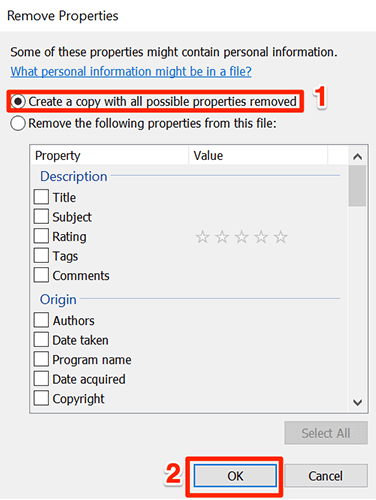Kas teil on probleeme pildi jagamisega, kuna faili suurus on liiga suur? See on tavaline probleem, mida me kõik aeg-ajalt kogeme. Õnneks saate oma piltide failisuurust erinevatel viisidel vähendada.
Faili suuruse vähendamiseks saate pilte tihendada, muuta pildi eraldusvõimet või eemaldada piltidelt metaandmed.

Tihendage pildi suurus võrgutööriistadega
Piltide failimahu vähendamiseks saate kasutada mitmeid võrgutööriistu. Nende tööriistade kasutamiseks ei pea te midagi arvutisse installima. Need töötavad teie veebibrauseris.
1. Kasutage piltide tihendamiseks TinyPNG-d
TinyPNG (tasuta) on üks populaarsemaid veebipõhiseid tööriistu piltide tihendamiseks. Selle tööriistaga peate lihtsalt oma pildid üles laadima ja tööriist tihendab need pildid teie eest. Selle tööriistaga saate tihendada nii ühe kui ka mitu pilti korraga.
Kuigi saidi nimi mainib PNG-d, töötab sait ka JPG-piltide jaoks.
- Juurdepääs TinyPNG saidile oma arvuti veebibrauseris.
- Kui sait laaditakse, valige fotode üleslaadimiseks keskel olev üleslaadimise ikoon.
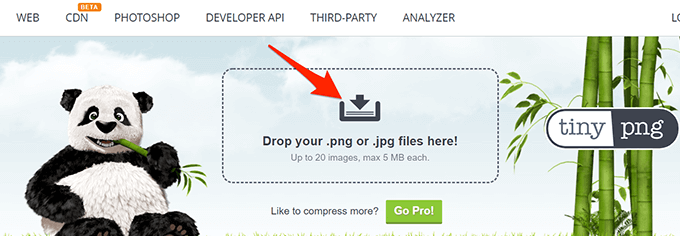
- Laadige üles fotod, mida soovite tihendada. Pidage meeles, et saate korraga üles laadida kuni 20 pilti.
- Kui fotod on üles laaditud, hakkab TinyPNG neid tihendama.
- Kui olete üles laadinud ühe foto, valige foto tihendatud versiooni allalaadimiseks foto nime kõrval käsk Laadi alla.
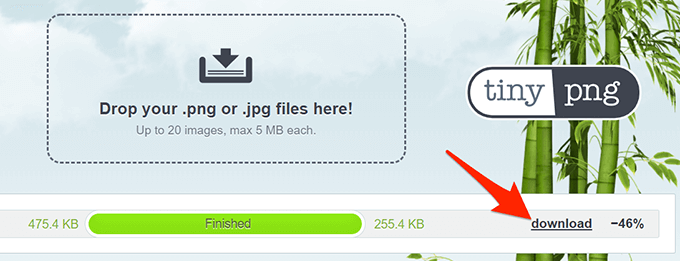
- Kui olete üles laadinud mitu fotot, valige Laadi kõik alla , et hankida ZIP-arhiiv, mis sisaldab kõiki teie tihendatud fotosid.
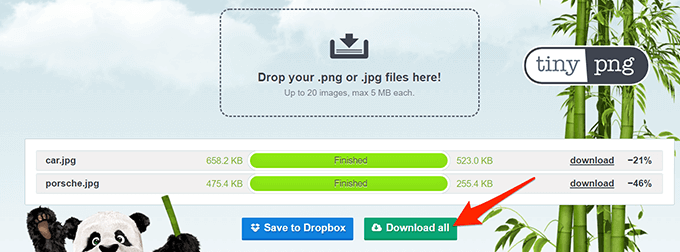
2. Kasutage pildifaili suuruse vähendamiseks suvandit Image Smaller
Image Smaller (tasuta) on teine sait, mis võimaldab teil veebis olevate piltide suurust vähendada. See sait toetab mitut pildivormingut , sealhulgas JPG, PNG, GIF ja TIFF. Saate üles laadida kuni 50 MB suuruseid pilte.
- Avage oma arvuti veebibrauseris sait Image Smaller .
- Valige saidil Valige pildifail ja valige tihendatav pilt või pildid.
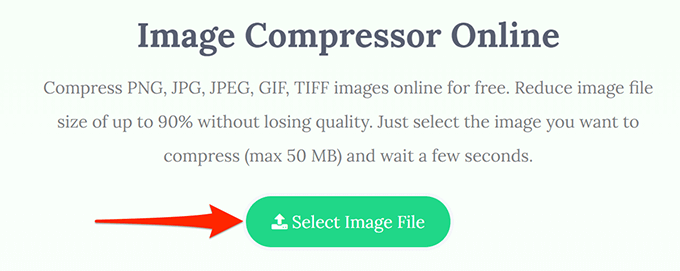
- Oodake, kuni sait teie pildi suurust vähendab.
- Kui pilt on tihendatud, valige tihendatud pildi allalaadimiseks käsk Laadi alla.
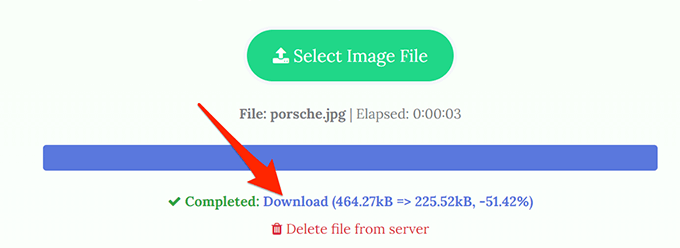
Allalaadimislehel kuvatakse nii teie pildi originaalsuurus kui ka tihendatud suurus. Nii saate teada, kui palju teie kujutist on tihendatud.
3. Pildifaili suuruse vähendamiseks kasutage Kraken
Enamik Krakeni teenuseid on tasulised, kuid teatud seadetega saate selle pildi suuruse muutjat kasutada tasuta. Need tasuta seaded on piisavalt head, et teie piltide suurust probleemideta vähendada.
Krakeni kasutamine piltide tihendamiseks:
- Avage oma veebibrauseris Krakeni sait.
- Valige jaotisest Optimeerimisrežiimi valimine Lossless . Selle eesmärk on tagada, et teie pildi suurust muudetakse, ilma et see mõjutaks liiga palju pildikvaliteeti.
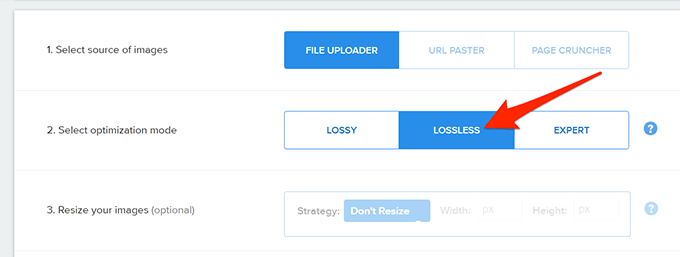
- Valige üleslaadimise ikoon ja laadige üles pilt, mida soovite tihendada.
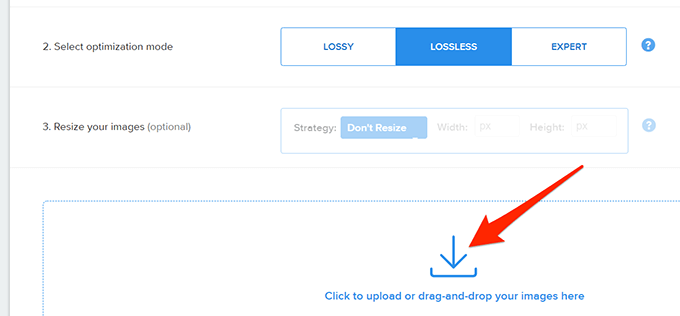
- Kraken hakkab teie pilti tihendama. Näete saidi allosas edenemisriba.
- Kui pilt on täielikult tihendatud, valige faili allalaadimiseks arvutisse allalaadimine.
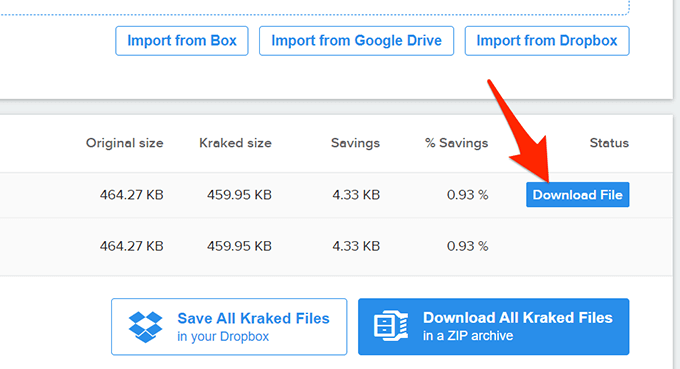
Muutke pildi eraldusvõimet, et vähendada pildi suurust
Teine viis pildi suuruse vähendamiseks on muuta pildi eraldusvõimet. See võib mõjutada pildi kvaliteeti .
Operatsioonisüsteemis Windows 10 on pildi eraldusvõime muutmiseks mitu võimalust.
1. Kasutage pildi eraldusvõime muutmiseks rakendust Paint
Piltide eraldusvõime muutmiseks saate kasutada Windows 10 sisseehitatud rakendust Paint. Nii ei pea te oma arvutisse alla laadima ega installima kolmandate osapoolte rakendusi.
- Avage kaust, mis sisaldab pilti, mille suurust soovite vähendada.
- Paremklõpsake pilti ja valige Open with > Paint .
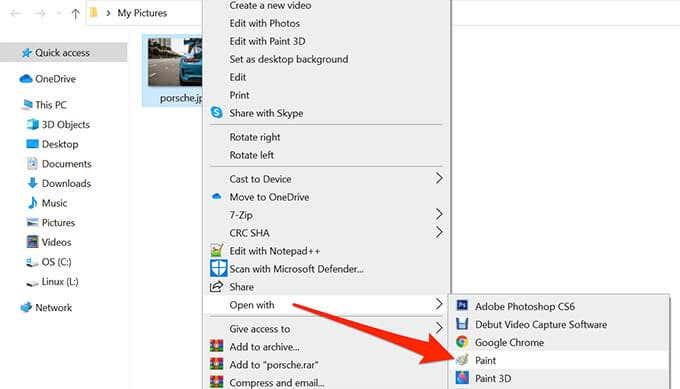
- Kui pilt avaneb rakenduses Paint, valige ülaosas Muuda suurust .
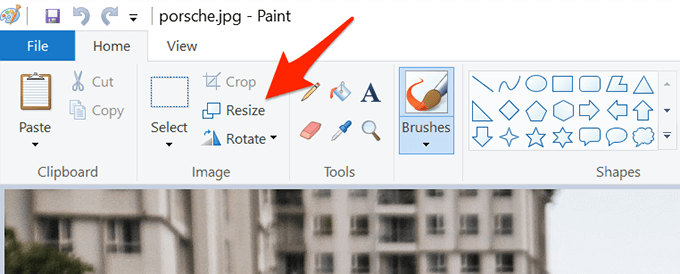
- Avanevas aknas Resize and Skew valige jaotisest Suuruse muutmine Pikslid .
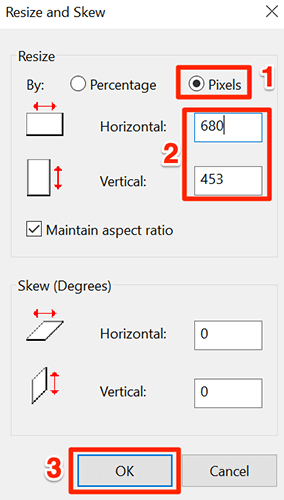
- Sisestage väljale Horisontaalne foto uus laius pikslites. Pidage meeles, et see peaks olema väiksem kui praegune laius.
- Te ei pea väljal Vertikaalne midagi määrama, kuna see saab automaatselt õiged mõõtmed välja Horisontaalse välja väärtuse põhjal.
- Muudatuste salvestamiseks valige akna allosas OK .
- Valige Fail > Salvesta nimega ja valige tihendatud pildi salvestamiseks pildivorming.
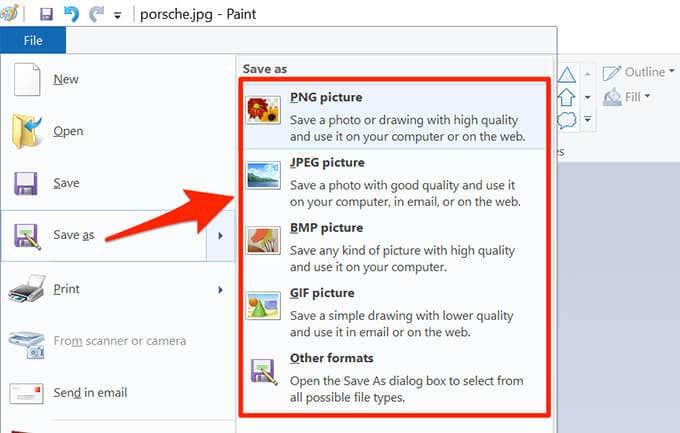
2. Kasutage pildi suuruse vähendamiseks Shutterstocki
Shutterstock on tuntud oma fotode hoidla poolest. Lisaks tuhandete fotode pakkumisele pakub sait ka veebipõhise pildisuuruse muutja (tasuta).
Saate seda võrgutööriista kasutada oma piltide eraldusvõime muutmiseks, muutes pildid failisuuruste osas väiksemaks.
- Minge oma veebibrauseris saidile Shutterstock Image Resizer .
- Valige saidil Laadi üles ja valige pildid, mida soovite tihendada.
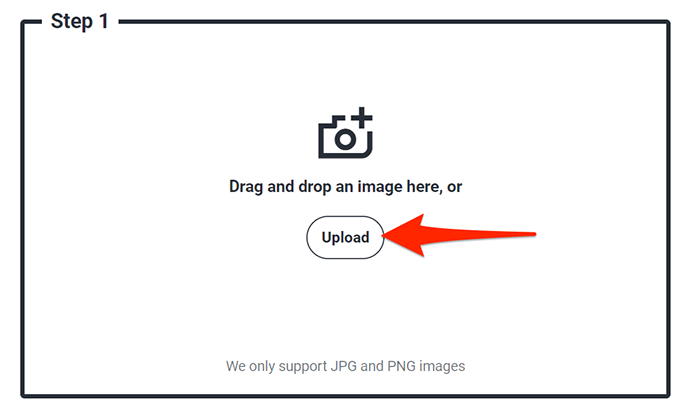
- Valige saidi jaotises Samm 2 rippmenüü Vali pildi suurus ja valige oma fotole uus eraldusvõime.
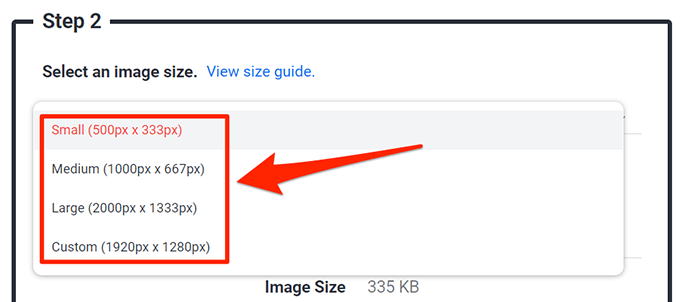
- Kohandatud mõõtmete määramiseks valige rippmenüüst Kohandatud ja seejärel sisestage antud kastidesse foto kohandatud laius ja kõrgus.
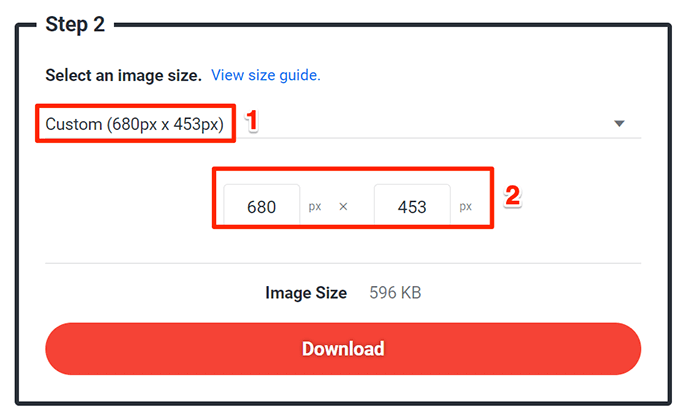
- Viimasena valige Laadi alla , et laadida muudetud suurusega pilt arvutisse.
Kasutage pildi tihendamiseks Adobe Photoshopi
Kui kasutate arvutis Adobe Photoshopi , on selles programmis valik, mis võimaldab teil oma piltide suurust valikuliselt vähendada.
Photoshopiga saate valida mitme kvaliteedi- ja failisuuruse valiku vahel.
- Käivitage oma arvutis Adobe Photoshop .
- Valige Fail > Ava ja laadige foto, mille suurust soovite vähendada.
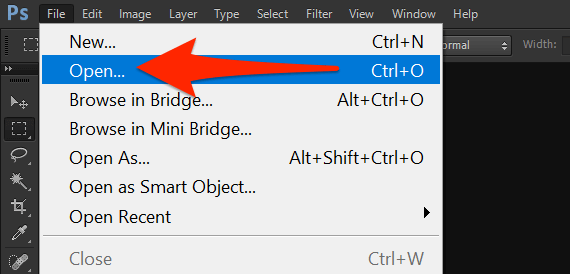
- Kui foto Photoshopis avaneb, valige Photoshopi menüüribalt Fail > Salvesta veebi jaoks .
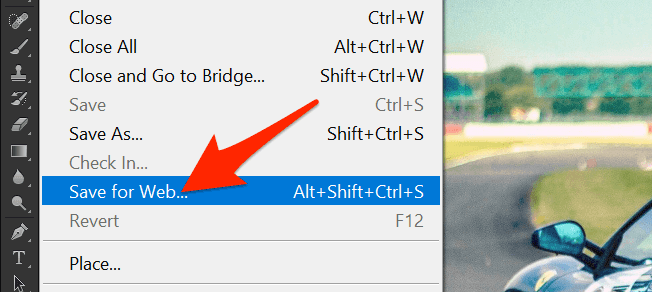
- Valige akna Save for Web paremas ülanurgas rippmenüü (mitte järgmise) Eelseadistuse all ja valige JPEG .
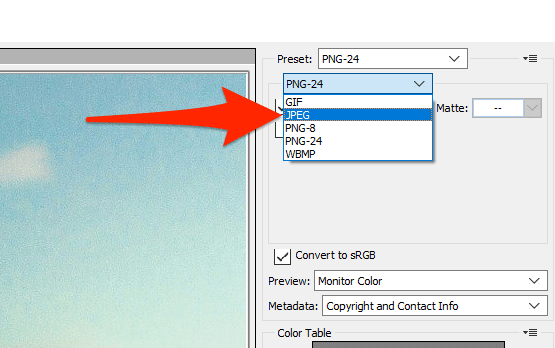
- Valige JPEG -i all rippmenüü ja valige Medium .
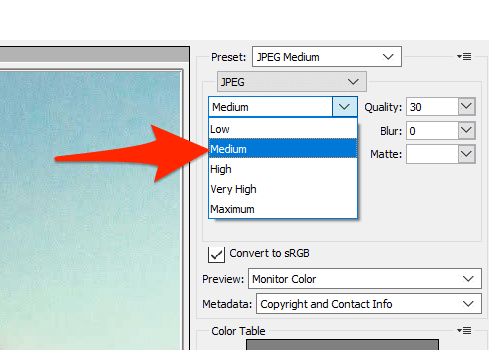
- Vasakpoolsel paanil foto eelvaate allosas näete oma foto suurust praeguste sätetega.
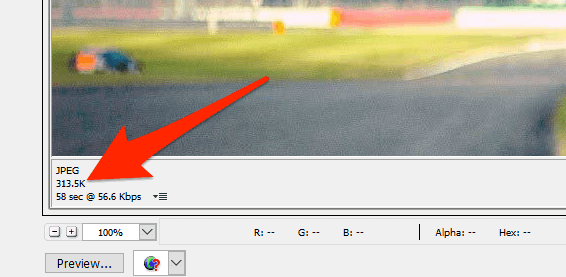
- Kui faili suurus on endiselt liiga suur, valige menüüst Madal , kus valisite keskmise .
- Kui olete tulemustega rahul, valige allosas Salvesta .
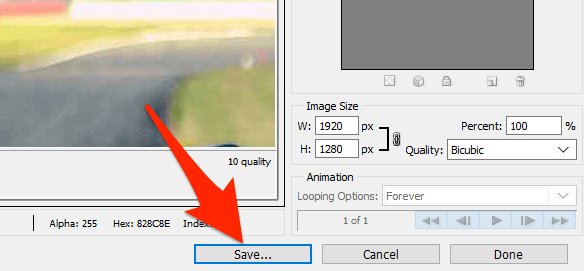
Faili suuruse vähendamiseks eemaldage pildi metaandmed
Paljudele teie piltidele on salvestatud teatud teave. Seda teavet nimetatakse metaandmeteks ja see sisaldab tavaliselt selliseid üksikasju nagu pildi jäädvustamiseks kasutatud kaamera nimi, erinevad kaamera sätted foto jäädvustamisel jne.
Kui te ei kavatse seda teavet kasutada, saate selle teabe eemaldada , mis vähendab teie pildi faili suurust. Pange tähele, et te ei näe oma pildi failisuuruses olulist erinevust, kuna metaandmed ei kasuta tavaliselt liiga palju ruumi.
- Paremklõpsake oma Windowsi arvutis pilti, mille faili suurust soovite vähendada, ja valige Atribuudid .
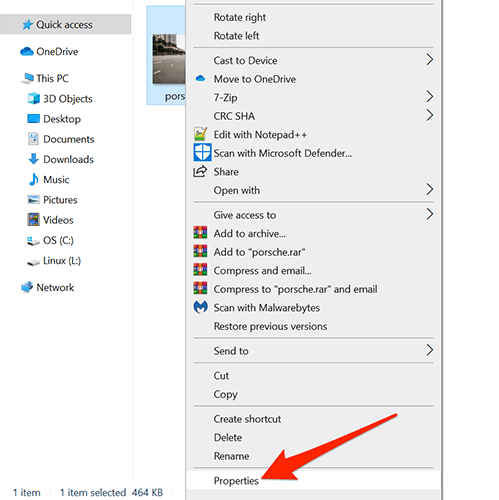
- Valige atribuutide aknas vahekaart Üksikasjad .
- Vahekaardi Üksikasjad allosas valige Eemalda atribuudid ja isiklik teave .
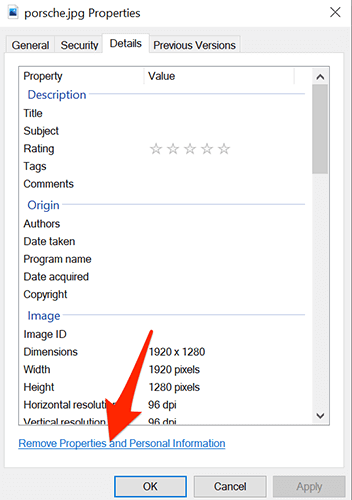
- Järgmisel ekraanil valige Loo koopia, millel on kõik võimalikud atribuudid eemaldatud , ja valige allosas OK .
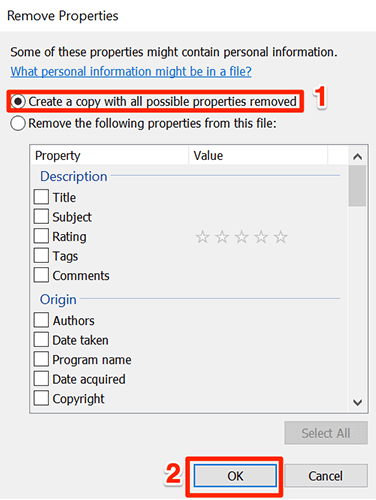
- Windows loob teie pildist koopia algse pildiga samasse kausta. Sellel teie pildi kopeeritud versioonil on kõik metaandmed eemaldatud.
Eespool kirjeldatud erinevate meetodite abil saate kiiresti ja lihtsalt vähendada mis tahes pildi faili suurust. Kui teile ei meeldi rakenduste installimine, võite kasutada veebipõhiseid tööriistu või piltide tihendamiseks installitavaid programme.